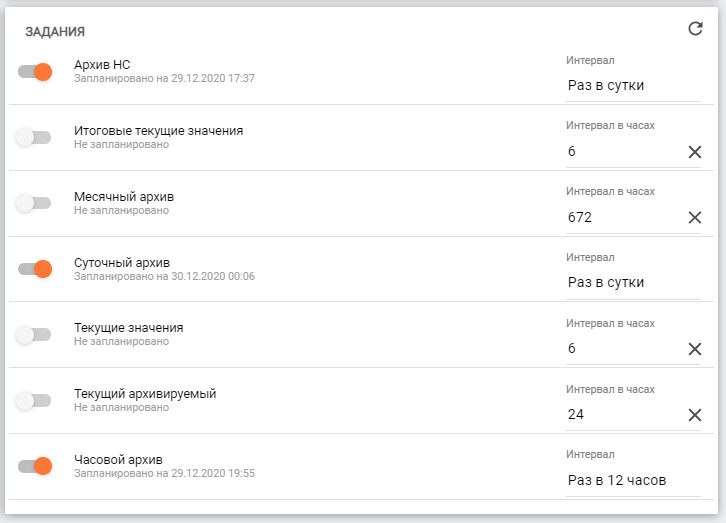Чтение данных в ручном режиме и их просмотр. Планировщик заданий.
Чтение данных в ручном режиме.
Для чтения данных в ручном режиме Вам необходимо перейти на форму ТУ, нажать кнопку «Действия» - «Считать архивы», далее выбрать требуемый тип архива (суточный, часовой и т.д.).
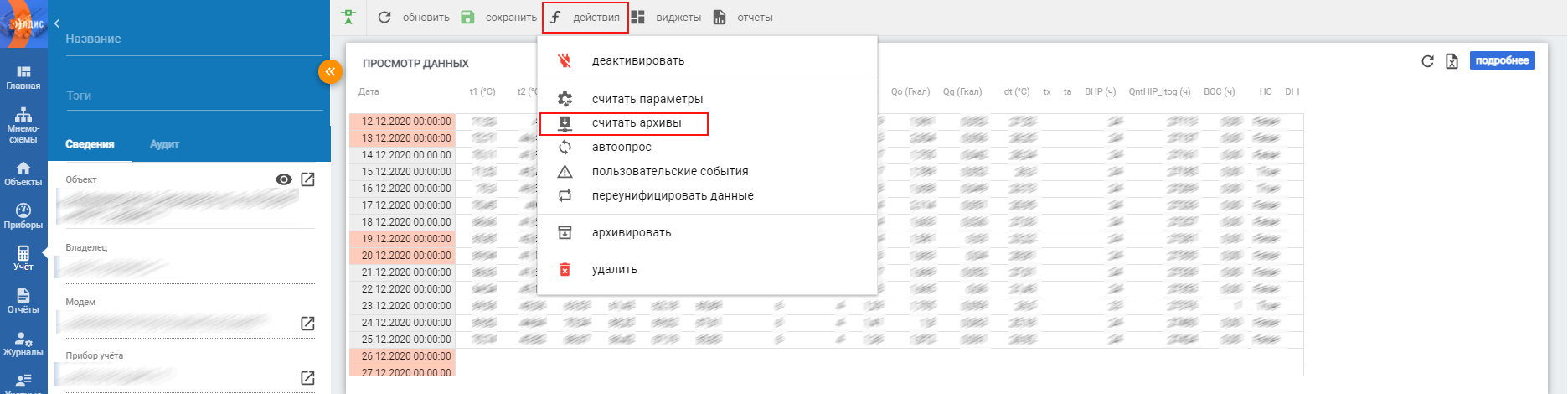
Стоит отметить, что чтение данных в ручном режиме можно выполнить из общего списка ТУ. Для этого необходимо перейти в раздел «Учет» - «ТС/ГВС/ХВС», выделить в поле чекбокса одну или несколько ТУ, нажать во всплывающем окне кнопку «Действия» - «Считать архивы», далее выбрать требуемый тип архива (суточный, часовой и т.д.).
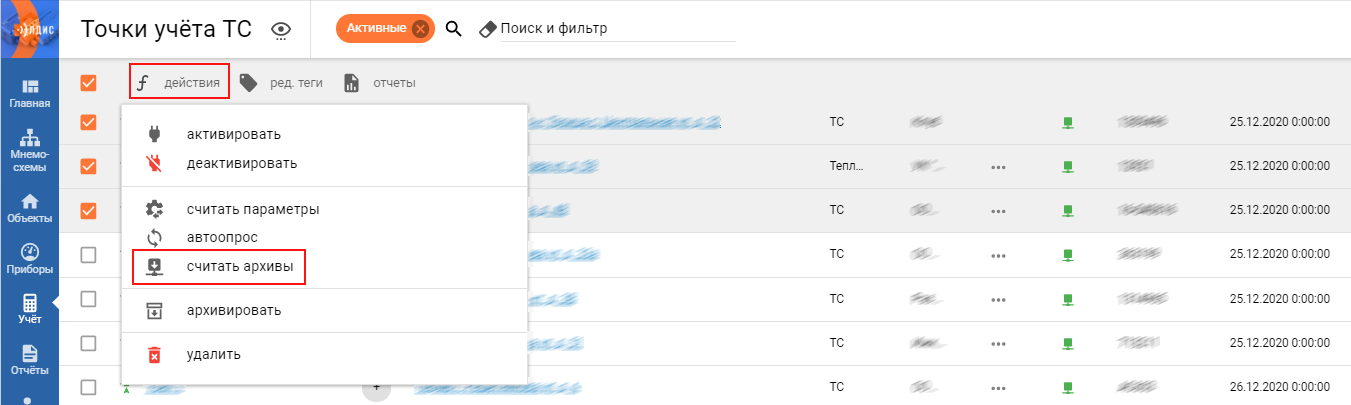
Проследить за ходом выполнения задачи Вы можете на форме ТУ с помощью виджета «Текущие задачи» и виджета «Завершенные задачи»:
В виджете «Текущие задачи» существует возможность увидеть ход выполнения задачи (на какое время запланирована, сколько времени выполняется);
В виджете «Завершенные задачи» существует возможность увидеть статус выполненной задачи (удачно, нет связи с вычислителем и т. д.).
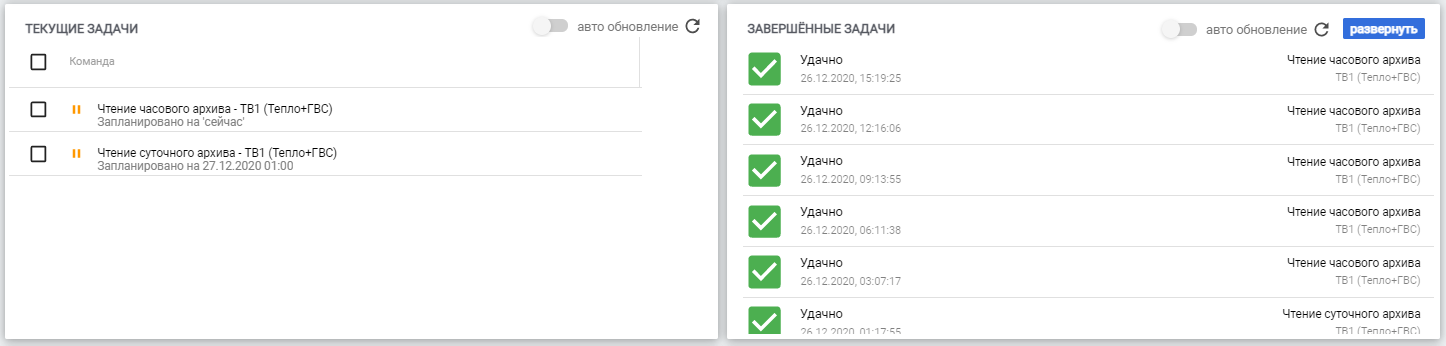
Просмотр данных.
Для просмотра данных, Вам необходимо перейти на форму ТУ и в виджете «Просмотр данных» нажать кнопку «Подробнее».
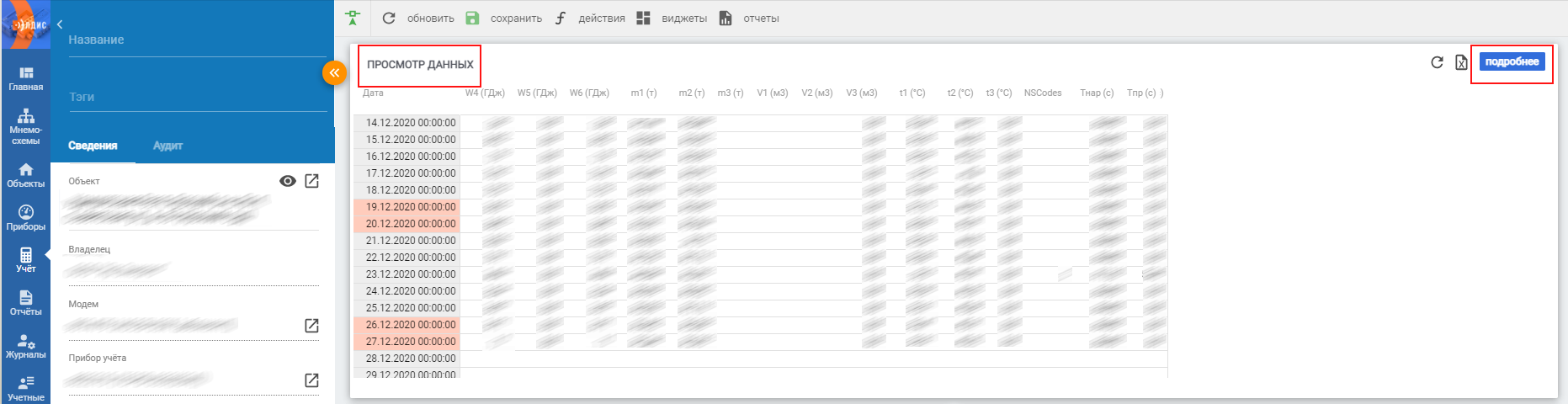
После открытия виджета необходимо указать следующие параметры:
Начало периода - дата начала периода отображения данных.
Конец периода - дата конца периода отображения данных.
Тип архива - тип архива, по которому будут отображаться данные за заданный период.
Тип даты - тип даты отображения:
Дата архива, приборная - считана с прибора;
Дата архива на конец часа – дата, унифицированная под систему;
Дата архива на конец часа с учетом времени на приборе - время по UTC.
Типы данных:
Сырые - данные, полученные в той форме, в которой их хранит прибор учета;
Унифицированные – данные, приведенные к общему виду.
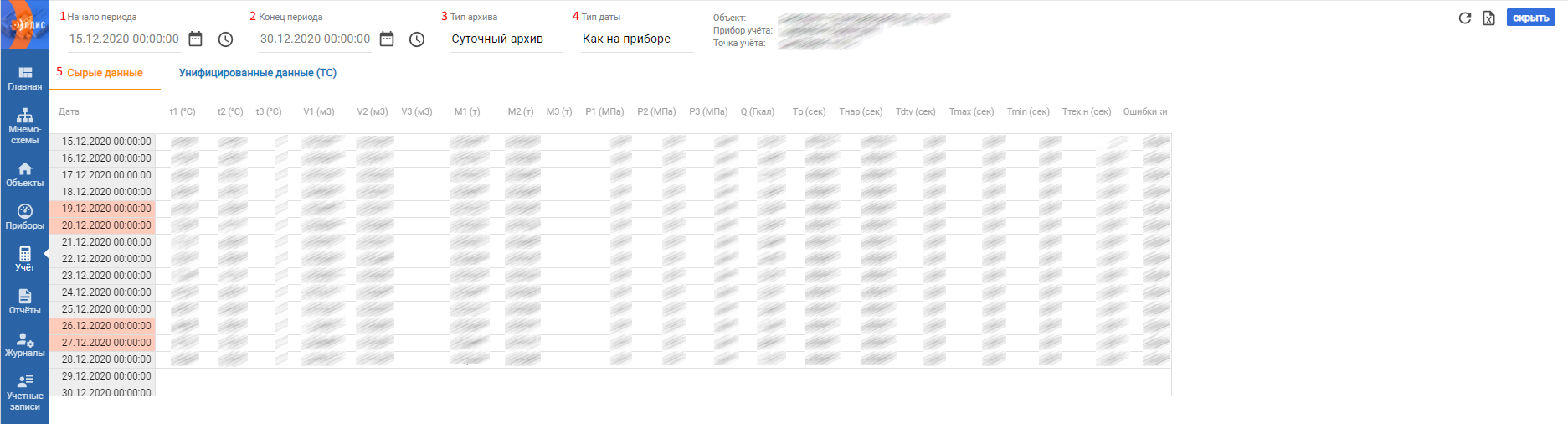
После указания всех параметров, необходимо нажать кнопку «Вывести данные».
Стоит отметить, что в АИИС также существует возможность настройки графического отображения данных. Для графического отображения изменений параметров, необходимо кликнуть ЛКМ на название столбца требуемого параметра. После того, как появится всплывающее окно с палитрой, нужно указать цвет отображения выбранного параметра. Изменения данного параметра отобразятся на графике ниже. Расшифровка цветового обозначения будет расположена под графиком.
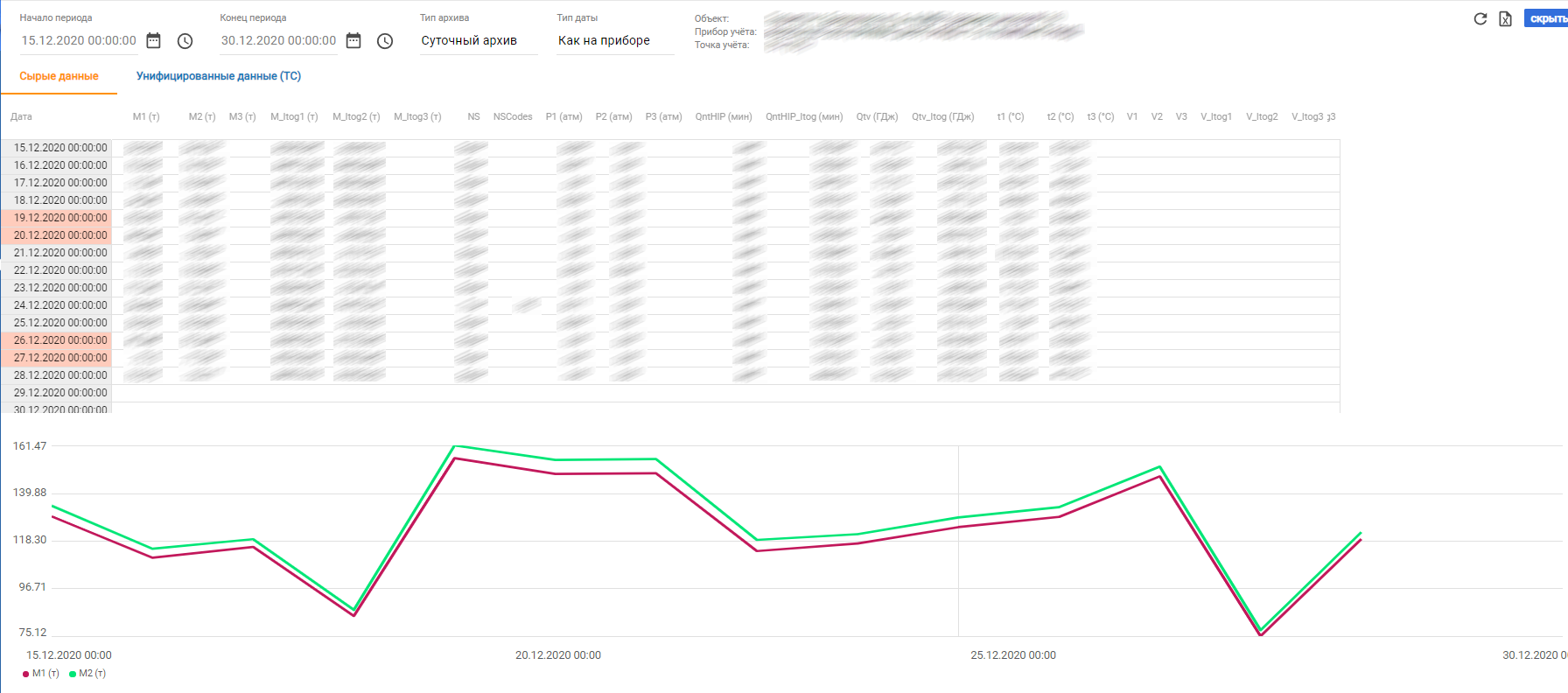
Для того, чтобы вернуться на форму ТУ, необходимо нажать ЛКМ кнопку «Скрыть».
Планировщик заданий.
В АИИС существует возможность настроить плановое чтение архивов данных. Для этого напротив требуемого типа архива (суточного, часового и т.д.) необходимо выставить интервал опроса, а также включить его, нажав на кнопку .